
O Google Chrome é o navegador da web mais popular do mundo em 2023, e você provavelmente está nesta página porque é um dos milhões que o utiliza todos os dias.
Mas essa popularidade também faz do Google Chrome um alvo principal.
Você sabia que, sem usar uma VPN para Chrome, seu ISP, o governo ou terceiros mal-intencionados podem registrar suas atividades on-line e até interferir no tráfego da Internet?
A boa notícia é que é super fácil de instalar e configurar uma VPN para o Google Chrome.
A maneira mais fácil (e segura) de proteger o tráfego da Internet enquanto você usa o navegador Chrome é instalar uma VPN no nível do dispositivo, no seu desktop ou laptop ou smartphone.
Basta baixar o software VPN e conectar-se – todo o tráfego da Internet, do Chrome ou de qualquer outro aplicativo que você estiver executando, fluirá através do túnel VPN criptografado.
Siga os links para ler nossos guias de instalação separados para esses dispositivos:
- Microsoft Windows
- Apple MacOS
- Android
- iOS (iPhone & iPad)
Algumas VPNs vêm com ferramentas extras especificamente para o Google Chrome.
Essas são chamadas extensões de navegador VPN, e é nisso que focamos neste guia de instalação.
Embora eles geralmente não ofereçam o mesmo nível de privacidade que o uso de software VPN no sistema operacional, as extensões de navegador VPN para Chrome podem ser um ótimo recurso adicional para usuários pesados de navegadores.
Eles podem até vir com ferramentas extras, como bloqueadores de vazamentos WebRTC e bloqueadores de anúncios.
A configuração da extensão do navegador VPN leva apenas alguns minutos com nossas instruções úteis e amigáveis para guiá-lo pelo processo.
Antes de começar, você precisará…
- A versão mais recente do Navegador Google Chrome.
- Uma assinatura para um serviço VPN que oferece uma extensão de navegador para o Google Chrome. Nem todos os provedores fazem extensões do Chrome; portanto, é melhor verificar antes de pagar por um plano de longo prazo. Você pode ler nossa lista das melhores VPNs para Chrome aqui para facilitar sua decisão.
- Uma conta VPN verificada. Verifique se você clicou no link de verificação de e-mail para ativar a conta, ou ela pode não funcionar.
- O aplicativo de desktop para sua VPN (talvez). Alguns provedores de VPN precisam que você execute os aplicativos da área de trabalho e do Chrome juntos. Verifique com seu provedor de serviços VPN se necessário.
Como configurar sua extensão VPN no Chrome
Veja como instalar uma VPN no Chrome, usando o ExpressVPN como exemplo (achamos que ela tem a melhor extensão do Chrome no mercado):
- Acesse o site do seu provedor de serviços VPN e encontre o link de download para a extensão do navegador Google Chrome. Clicar nesse link o levará à Chrome Web Store.
Ao acessar o site do provedor de VPN, você evita possíveis extensões perigosas de imitadores posando como a coisa real.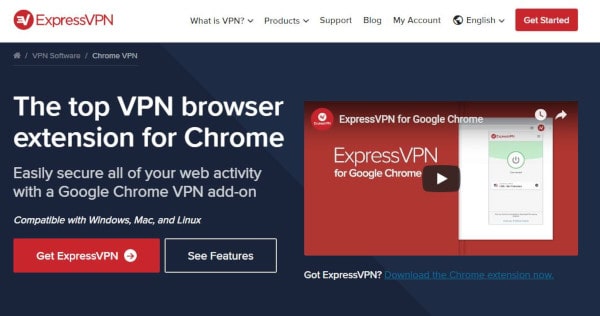
- Clique no Adicionar ao Chrome para instalar a extensão VPN.
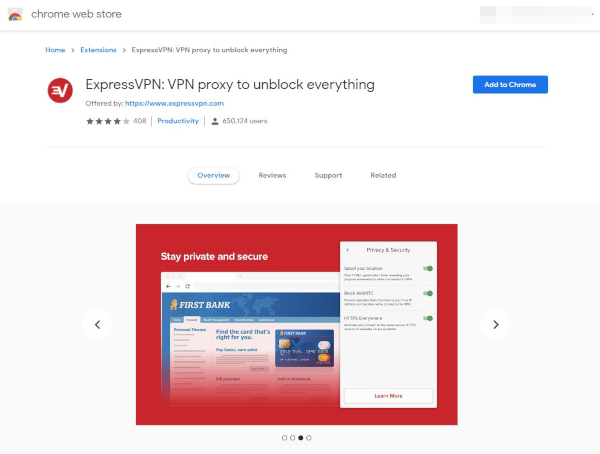
- Se você vir um alerta suspenso que informa as permissões necessárias para a extensão, a fim de executar, revise-as cuidadosamente. Se você concorda com as permissões, clique em Adicionar extensão.
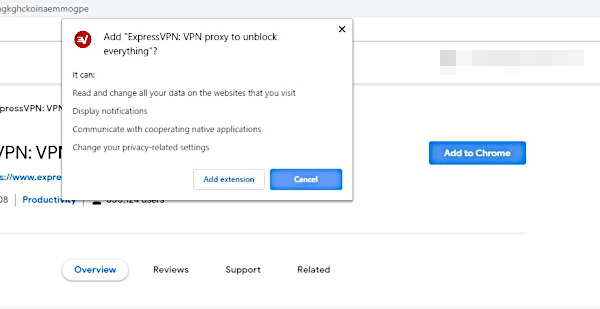
- O botão na Chrome Web Store agora diz Remover do Chrome, indicando que sua extensão VPN agora está instalada (não clique nela).
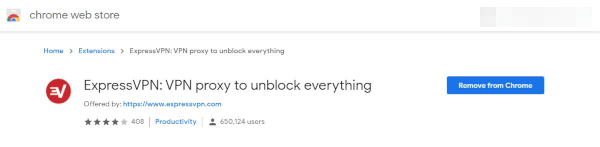
- No seu navegador Google Chrome, no canto superior direito, você verá o ícone da sua extensão. Geralmente, esse é o logotipo do provedor de VPN. Clique no ícone uma vez.
Isso abrirá a interface de extensão do navegador. O ExpressVPN fornece algumas informações sobre a extensão do navegador. Clique Pular para passar para o próximo slide.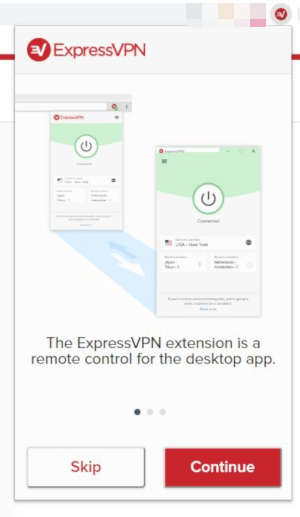
- Clique Iniciar para finalizar a instalação.
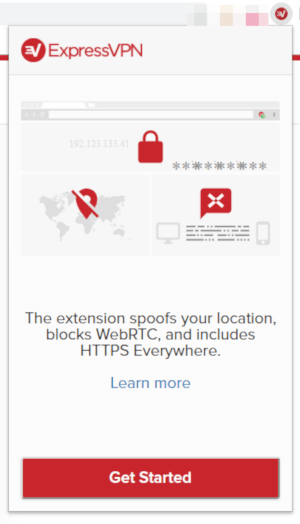
- A tela principal da extensão do navegador agora será exibida. A extensão do navegador Google ExpressVPN do Google Chrome tem um grande botão de conexão no centro, o que também é muito comum entre outros serviços VPN.
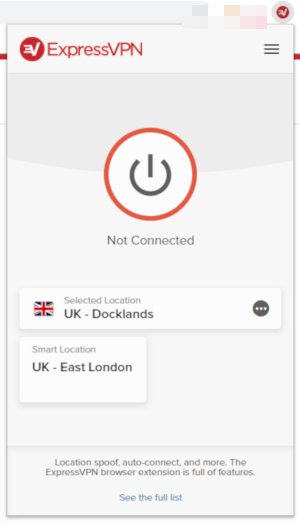
- Antes de conectar-se a um servidor, verifique as configurações de segurança. Geralmente, você pode acessá-las clicando em um símbolo de engrenagem ou em um menu de hambúrguer (três linhas horizontais), como é o caso do ExpressVPN.
Verifique se o bloqueio de vazamento do WebRTC está ativado e o HTTPS em todos os lugares, a fim de otimizar sua segurança online.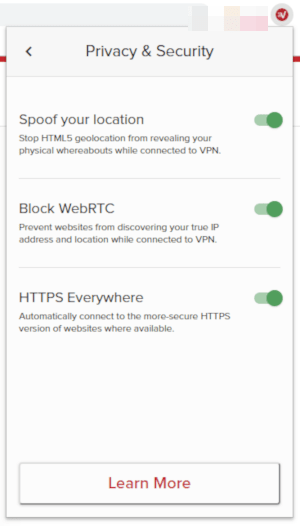
- Para selecionar um local do servidor, clique nos três pontos ao lado Local selecionado. Encontre o seu local preferido e clique nele.
Alguns serviços de VPN, como o ExpressVPN, vêm com um recurso Smart Location, que seleciona automaticamente o melhor servidor para você – geralmente é o mais próximo do seu local físico.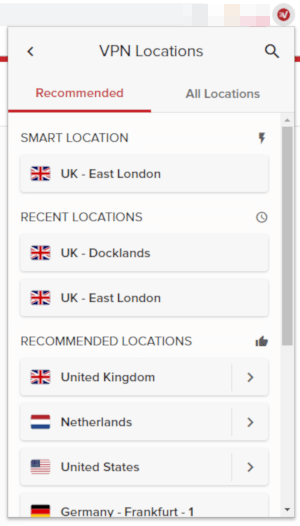
- Clique no botão conectar. O botão de conexão do ExpressVPN fica verde quando ele é conectado com êxito.
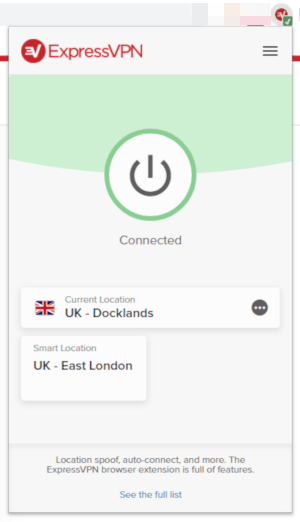
Você não precisa adicionar um nome de usuário e senha se estiver usando a extensão ExpressVPN Chrome, pois ela seleciona seus detalhes de login no aplicativo de desktop.
Outros serviços de VPN podem exigir que você insira as credenciais da sua conta antes de se conectar a um servidor.
Aqui está a tela de login na extensão do navegador da NordVPN para Chrome:
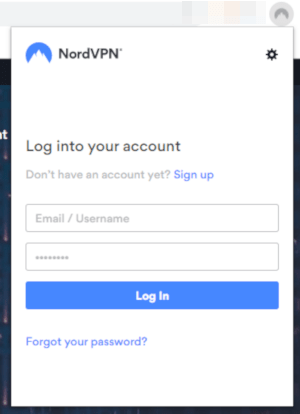
Obtendo ajuda com a extensão do navegador & Solução de problemas
Se algo não estiver funcionando conforme o esperado com a extensão do navegador VPN para Chrome, sua primeira porta de escala deve ser seu provedor de serviços VPN, pois a equipe de suporte ao cliente está melhor equipada para solucionar problemas..
Você também deve verificar se suas credenciais estão corretas – dependendo do serviço VPN, pode ser necessário fazer login no aplicativo usando um nome de usuário em vez de seu endereço de email.
Se você vir um X cinza no ícone da extensão ExpressVPN Chrome, é um sinal de que a extensão não consegue encontrar o aplicativo da área de trabalho.
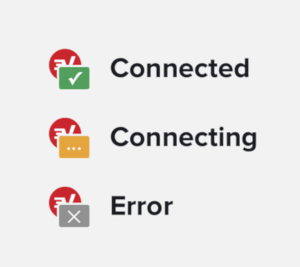
O ExpressVPN funciona em conjunto com o aplicativo da área de trabalho, portanto, verifique se o aplicativo está instalado primeiro para conectar-se.
A maioria dos outros serviços de VPN possui extensões de navegador que funcionam independentemente do aplicativo de desktop; portanto, você não precisa executar os dois softwares juntos – embora seja recomendável obter a proteção máxima da privacidade.
Se a extensão do navegador VPN ainda não estiver funcionando, talvez você não a tenha configurado corretamente ou poderá estar instalada no local errado no seu computador. Para corrigir isso, clique no ícone no Chrome e reinstale-o.
O que é uma extensão de navegador VPN para Chrome?
Muitos serviços de VPN fornecem extensões de navegador para o Google Chrome, Mozilla Firefox e outros navegadores da Web, mas quais são exatamente?
Bem, uma extensão do navegador geralmente cria uma conexão proxy. Na verdade, não é uma VPN.
Embora algumas extensões de navegador da VPN criptografem o tráfego do navegador, nem todas, por isso, tenha cuidado com as que não oferecem proteção total.
Mesmo as extensões do navegador que criptografam o tráfego do navegador não criptografam o tráfego fora do navegador; portanto, outros aplicativos ficam desprotegidos.
Você pode ler mais sobre a diferença entre proxies e VPNs em nosso guia dedicado.
No entanto, a ExpressVPN é uma história diferente, pois a extensão do navegador funciona ao lado do aplicativo de desktop para fornecer cobertura completa não apenas ao tráfego do Chrome, mas também a todo o tráfego da Internet no seu dispositivo.
Você pode pensar na extensão do navegador Chrome da ExpressVPN como um controle remoto para o aplicativo principal. Permite alterar os servidores VPN sem sair ou minimizar o navegador da web..
Qual é a melhor VPN para o Google Chrome?
A melhor VPN para o Google Chrome é o ExpressVPN – o serviço de VPN que usamos para criar este guia de instalação.
ExpressVPN é o pacote completo; é rápido, confiável, seguro, protegido e vem com uma extensão de navegador completa para o Google Chrome.
Ao contrário de outras extensões de navegador VPN, a extensão Chrome do ExpressVPN funciona em conjunto com o aplicativo de desktop para fornecer proteção total, além de fornecer uma interface ainda mais fácil e acessível para usuários pesados de navegadores.
Você pode ler nossa análise completa e independente da ExpressVPN aqui.
As extensões do navegador VPN são seguras?
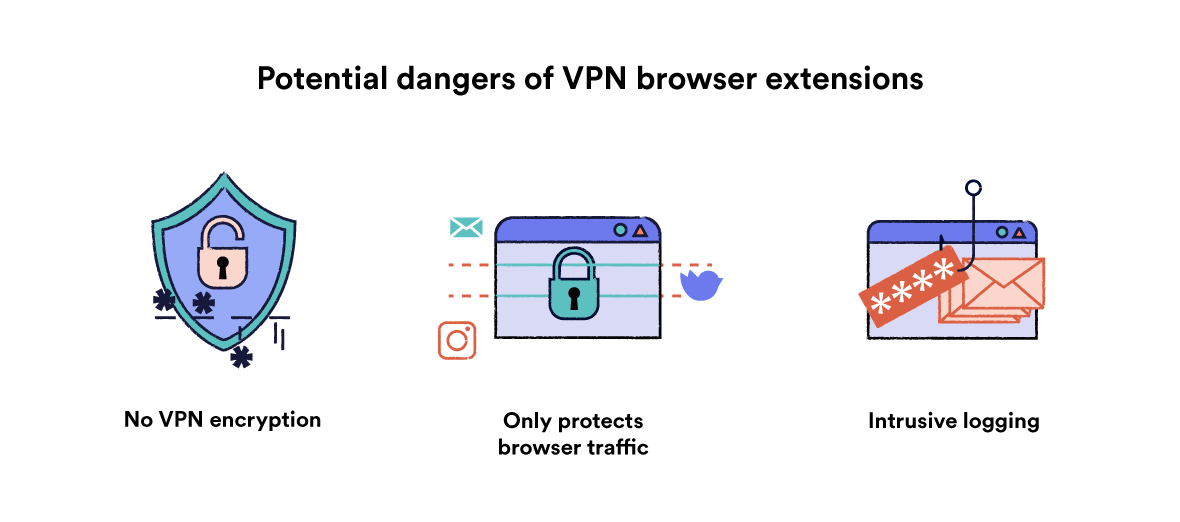
Nem todas as extensões de navegador da VPN são seguras.
Hola é um exemplo de uma extensão de navegador perigosa que se mascara como um serviço VPN.
Além de registrar todas as suas atividades online, ele também funciona incluindo o seu verdadeiro endereço IP na rede. Isso significa que outra pessoa pode usar seu endereço IP para fazer o que quiser na web.
Embora nem todas as extensões do navegador sejam tão extremas, lembre-se de que as extensões do navegador são proxies (não VPNs verdadeiras).
Isso deixa todo o tráfego da Internet fora do navegador exposto a terceiros.
Algumas extensões de proxy nem criptografam o tráfego do navegador. Eles simplesmente falsificam seu endereço IP, fazendo você parecer estar se conectando de um local diferente.
Por esses motivos, não recomendamos o uso de extensões de navegador por conta própria, pois não oferecem os mesmos níveis de privacidade que os aplicativos VPN adequados..
Se a sua VPN possui uma extensão de navegador, pode ser possível usá-la juntamente com o aplicativo VPN principal.
Certifique-se de verificar com seu provedor de serviços VPN antecipadamente, pois algumas extensões do navegador não podem ser usadas quando o aplicativo VPN principal está conectado.
Você pode obter uma extensão de navegador VPN gratuitamente?
Sim, você pode obter algumas extensões de navegador VPN de graça, mas, como dissemos antes, algumas delas são perigosas de usar.
Aqui estão algumas extensões de navegador gratuitas para o Chrome que são seguras de usar:
- CyberGhost
- Me esconda
- TunnelBear
- Windscribe
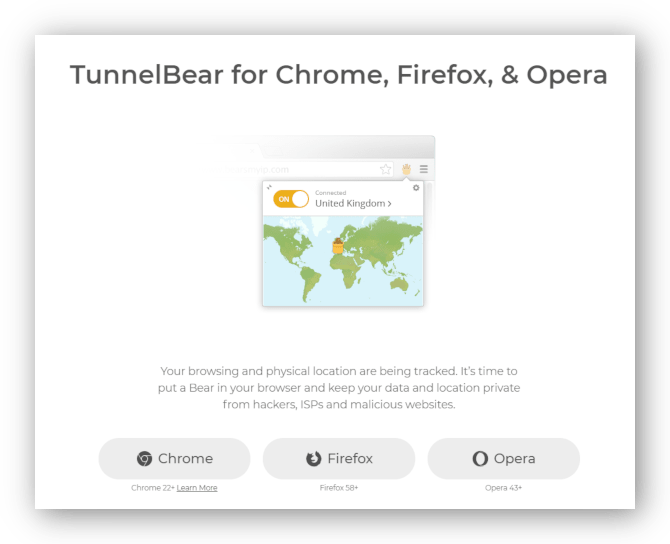
A maioria das extensões gratuitas de navegador VPN possui limitações, incluindo restrições de dados e velocidade e uma pequena rede de servidores.
Se você quiser a melhor experiência de navegação VPN, terá que pagar por isso.
O que fazer se sua VPN não possuir uma extensão do navegador Chrome
Não se preocupe!
Se o seu serviço VPN não vem com uma extensão de navegador para o Google Chrome, esse não é o fim do mundo.
Desde que você esteja usando um serviço VPN seguro e de qualidade, depois que você se conectar a um servidor VPN, todo o seu tráfego da Internet (incluindo o do Google Chrome) será canalizado pelo túnel VPN criptografado.
As extensões do navegador são extras úteis, mas não são essenciais.
Existem extensões de navegador VPN para Mozilla Firefox, Opera ou Apple Safari?
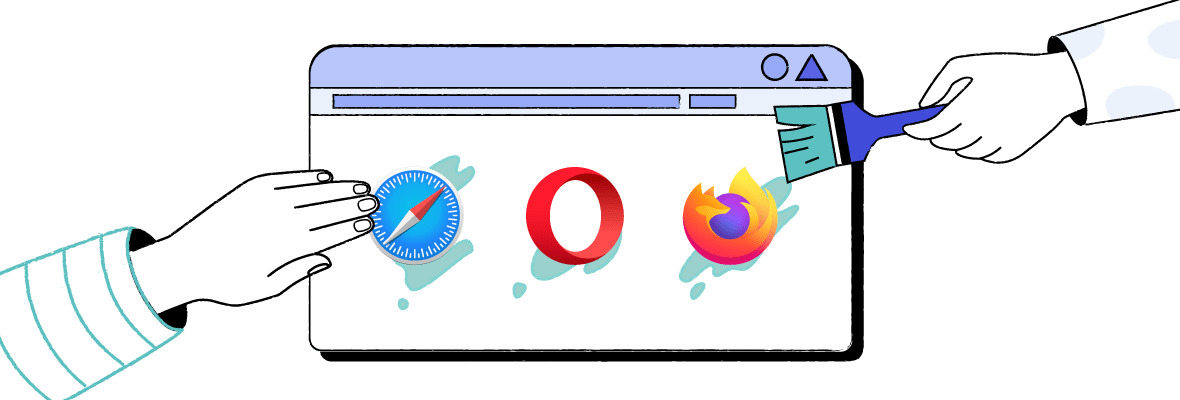
Sim, também existem extensões de navegador VPN disponíveis para esses navegadores da web.
A maioria das extensões de navegador VPN está disponível para o Google Chrome ou o Mozilla Firefox – você pode ler sobre nossas principais recomendações para o Mozilla Firefox aqui – mas existem alguns provedores de VPN que possuem extensões para o Opera e Safari também.
TunnelBear e Private Internet Access são exemplos de serviços VPN que vêm com uma extensão de navegador para o Opera.
No momento, não há extensões de navegador VPN para o Safari que recomendamos – em nossos testes, elas ficaram aquém dos nossos padrões.
Como desinstalar uma extensão do navegador VPN para Chrome
Se você não deseja mais usar a extensão do navegador VPN, é super fácil desinstalá-la no Google Chrome.
Basta abrir uma janela do Chrome, clicar com o botão direito do mouse no ícone da extensão e clicar em Remover do Chrome.
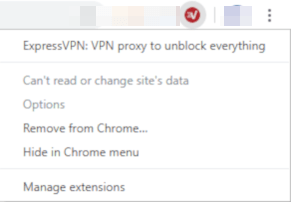
O que são vazamentos do WebRTC?
O WebRTC é uma tecnologia de navegador que permite que as comunicações de áudio e vídeo funcionem dentro de páginas da web.
No entanto, essa tecnologia pode causar a exposição do seu endereço IP, mesmo quando você estiver usando uma VPN – embora as melhores VPNs garantam que isso não aconteça.
Quando seu endereço IP é revelado, ele é chamado de vazamento do WebRTC. Você pode ler tudo sobre vazamentos do WebRTC em nosso guia de teste de vazamentos.
Você pode executar um teste de vazamento para descobrir se o seu endereço IP está sendo exposto visitando esta página. Se você puder ver seu endereço IP verdadeiro nos resultados do teste, está tendo um vazamento no WebRTC.
Algumas extensões de navegador VPN são fornecidas com o bloqueio de vazamento do WebRTC, portanto, certifique-se de habilitá-lo antes de começar a navegar.
Se, depois disso, você ainda estiver com vazamentos do WebRTC, é melhor desativar completamente o WebRTC.
Desativar o WebRTC é um pouco complicado se você estiver usando o Google Chrome, no entanto.
Ao contrário de outros navegadores da web, como o Mozilla Firefox, que permitem desativar o WebRTC através das configurações do navegador, você precisará usar um complemento ou extensão de terceiros para desativá-lo no Chrome.
Mesmo assim, essas extensões nem sempre são 100% eficazes.
É melhor usar um serviço de VPN de alta qualidade, como o ExpressVPN, para bloquear solicitações WebRTC ou até mesmo começar a usar uma alternativa de privacidade ao Google Chrome..
Se isso parece algo de seu interesse, leia algumas sugestões.
Alternativas ao navegador da web do Google Chrome
O Google Chrome pode ser um dos navegadores mais populares do mundo, mas está longe de ser o mais privado.
De fato, quando você faz login na sua conta do Google, ele coleta muitos dados sobre você e usa essas informações para fins publicitários.
Também não há como desativar o WebRTC nas configurações do Google Chrome, algo que pode levar à exposição do seu endereço IP.
Embora o Google afirme estar melhorando a privacidade do Chrome, alguns críticos são céticos.
No entanto, existem alguns navegadores da Web projetados com a privacidade em mente – essas alternativas do Google Chrome oferecem os mais altos níveis de privacidade e segurança.
- Raposa de fogo
- Firefox Focus
- Waterfox
- GNUzilla IceCat
- Brave Browser
- Crómio Não Engionado
Você pode ter que brincar com as configurações para otimizar os níveis de privacidade – você pode ler tudo sobre isso no nosso guia de navegadores particulares.
Você também deve considerar o uso de um mecanismo de pesquisa amigável à privacidade, como o DuckDuckGo.com, para proteger ainda mais seus dados pessoais..

